¿Cómo desactivo UAC sin contraseña de administrador?
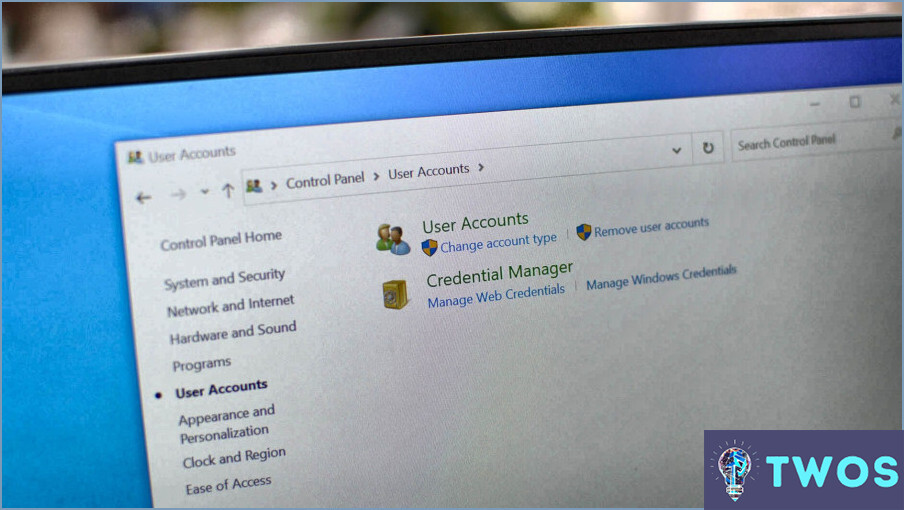
Para desactivar UAC (Control de cuentas de usuario) sin contraseña de administrador, puede seguir estos pasos:
- Pulse simultáneamente la tecla de Windows + R para abrir el cuadro de diálogo Ejecutar.
- Escriba "regedit" (sin las comillas) en el campo de texto y pulse Intro. Esto abrirá el Editor del Registro.
- En la ventana del Editor del Registro, navegue hasta la siguiente ruta: HKEY_LOCAL_MACHINESOFTWAREMicrosoftWindowsCurrentVersionPoliciesSystem. Para ello, expanda las carpetas del panel izquierdo.
- Una vez en la carpeta "Sistema", busque un valor llamado "EnableLUA" en la parte derecha de la ventana.
- Haga doble clic en el valor "EnableLUA" para modificarlo.
- En el cuadro de diálogo Editar valor DWORD (32 bits) que aparece, cambie los datos del valor de "1" a "0" y haga clic en el botón Aceptar.
- Cierre el Editor del Registro.
Siguiendo estos pasos, usted ha desactivado efectivamente UAC sin requerir una contraseña de administrador. Es importante tener en cuenta que la modificación del registro puede tener consecuencias no deseadas, y por lo general se recomienda mantener UAC activado por razones de seguridad. Deshabilitar UAC puede exponer tu sistema a potenciales riesgos de seguridad, ya que ayuda a proteger tu ordenador de cambios no autorizados.
Siempre es aconsejable consultar con el administrador del sistema o la persona responsable de gestionar el ordenador si no eres el usuario autorizado. Ellos pueden proporcionarte los permisos necesarios y orientarte para realizar cambios en la configuración del sistema.
Recuerde que manipular la configuración del sistema sin la autorización o los conocimientos adecuados puede provocar la inestabilidad del sistema u otras consecuencias no deseadas. Sea precavido y utilice estas instrucciones con responsabilidad.
Cómo puedo omitir la contraseña de administrador de UAC?
Para omitir la contraseña de administrador de UAC, puede seguir estos pasos:
- Abra el Panel de control pulsando la tecla de Windows + X y seleccionando "Panel de control" en el menú.
- En el Panel de control, haga clic en "Cuentas de usuario" o "Cuentas de usuario y seguridad familiar", según su versión de Windows.
- A continuación, haga clic en "Cuentas de usuario" y luego en "Administrar cuentas de usuario" o "Administrar otra cuenta."
- Verá una lista de las cuentas de usuario de su ordenador. Seleccione la cuenta para la que desea omitir la contraseña.
- Haga clic en la opción "Propiedades" o "Cambiar el tipo de cuenta".
- En la ventana de propiedades o tipo de cuenta, seleccione la opción para cambiar el tipo de cuenta a "Administrador."
- Haga clic en "Aplicar" o "Aceptar" para guardar los cambios.
- Reinicie su ordenador e inicie sesión con la cuenta recién modificada. Ahora deberías tener privilegios de administrador.
Es importante tener en cuenta que eludir la contraseña de administrador UAC puede tener implicaciones de seguridad y sólo debe hacerse si tiene razones legítimas y la debida autorización para hacerlo.
Cómo puedo quitar el administrador de mi portátil sin contraseña?
Para quitar el administrador de su computadora portátil sin una contraseña, usted tiene algunas opciones:
- Arrancar desde un CD: Arranca tu ordenador desde un CD que contenga un sistema operativo arrancable. Una vez arrancado, puede acceder a la utilidad "Cuentas de usuario" de Windows y modificar la configuración del administrador.
- Arrancar desde una unidad USB: Utilice un programa como Bootable Media Builder para crear una unidad USB de arranque con Windows en él. A continuación, arranca el portátil desde la unidad USB y accede a la utilidad "Cuentas de usuario" para eliminar el administrador.
- Restablecer la contraseña: Si tienes acceso físico al portátil, puedes utilizar un programa llamado resetpassword.exe. Esta herramienta te permite restablecer la contraseña de la cuenta de administrador, eliminándola de forma efectiva.
Recuerda tener precaución y asegurarte de que tienes los permisos necesarios para realizar estas acciones. Siempre es recomendable consultar con un profesional o consultar la documentación oficial para obtener instrucciones específicas.
Cómo puedo eliminar la cuenta de administrador?
Para eliminar una cuenta de administrador en la consola Xbox One, sigue estos pasos:
- Inicia sesión en tu cuenta en la consola Xbox One.
- En el panel de control, selecciona "Mi perfil".
- En el menú desplegable, elige "Gestionar mi familia".
- Verás una lista de los miembros de la familia y sus tipos de cuenta. Localice la cuenta de administrador que desea eliminar.
- Seleccione la cuenta de administrador y elija la opción para eliminarla o borrarla.
- Siga las indicaciones o confirmaciones adicionales para completar el proceso de eliminación.
Si sigues estos pasos, podrás eliminar de forma efectiva la cuenta de administrador de tu consola Xbox One.
¿Reiniciar PC elimina el administrador?
Reiniciar un PC elimina el cuenta de administrador pero no todo del administrador configuración y privilegios. Al restablecer el PC, el sistema operativo se restablece a su estado predeterminado, lo que elimina todas las cuentas de usuario, incluida la cuenta de administrador. Sin embargo, es posible que se conserven algunos ajustes del sistema y privilegios asociados al administrador. Es importante tener en cuenta que el comportamiento exacto puede variar en función del sistema operativo y de la opción de restablecimiento específica elegida. Por lo tanto, se recomienda hacer una copia de seguridad de cualquier dato importante y revisar las opciones de restablecimiento cuidadosamente antes de proceder.
¿El restablecimiento de fábrica elimina la contraseña de administrador?
Un restablecimiento de fábrica es un procedimiento que restaura un dispositivo a su configuración original y borra todos los datos almacenados en el dispositivo. Sin embargo, es importante tener en cuenta que un restablecimiento de fábrica no elimina la contraseña de administrador. El propósito de un restablecimiento de fábrica es revertir el dispositivo a su estado inicial, eliminando cualquier dato o modificación generada por el usuario. No obstante, la contraseña de administrador permanece intacta, garantizando la seguridad y el control de acceso al dispositivo. Es aconsejable consultar el manual de usuario del dispositivo o ponerse en contacto con el fabricante para obtener instrucciones específicas sobre cómo restablecer la contraseña de administrador en caso necesario.
Deja una respuesta

Artículos Relacionados